कंप्यूटर पर टीसीपी / आईपी नेटवर्क प्रोटोकॉल के समर्थन के बिना, इंटरनेट का उपयोग करना असंभव है। प्रोटोकॉल के काम न करने के कई कारण हो सकते हैं। उदाहरण के लिए, एक सिस्टम खराबी हुई, या नेटवर्क व्यवस्थापक द्वारा प्रोटोकॉल को मैन्युअल रूप से अक्षम कर दिया गया था।

ज़रूरी
- - व्यवस्थापक अधिकारों के साथ कंप्यूटर तक पहुंच;
- - एक नेटवर्क कनेक्शन जिसके लिए आप टीसीपी / आईपी प्रोटोकॉल समर्थन को सक्षम करना चाहते हैं।
निर्देश
चरण 1
इंटरनेट से कनेक्ट करने के लिए टीसीपी / आईपी नेटवर्क प्रोटोकॉल के लिए समर्थन को सक्षम करने के लिए, आपको इस कनेक्शन के गुणों पर जाने की आवश्यकता है। ऐसा करने के लिए, "प्रारंभ" बटन पर क्लिक करें, मेनू से "कनेक्शन" चुनें। फिर "सभी कनेक्शन दिखाएं" चुनें। "नेटवर्क कनेक्शन" फ़ोल्डर खुल जाएगा।
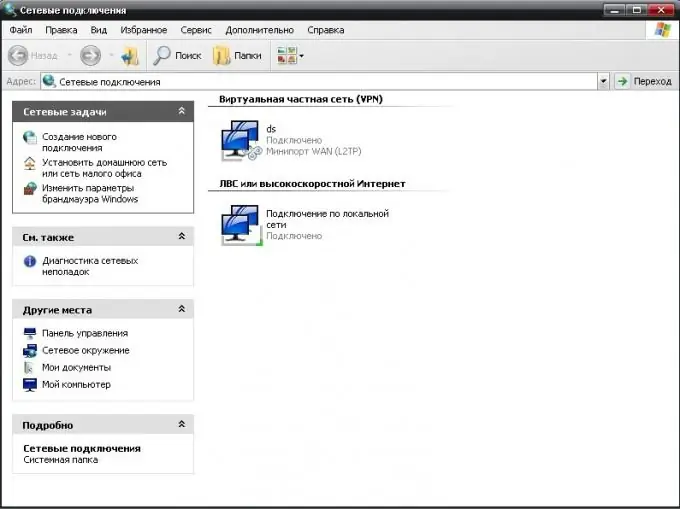
चरण 2
सही माउस बटन के साथ आवश्यक कनेक्शन पर क्लिक करें। खुलने वाले मेनू में, "गुण" आइटम चुनें। स्थानीय नेटवर्क के माध्यम से कनेक्ट करने के लिए, "सामान्य" टैब पर जाएं, इंटरनेट से कनेक्ट करने के लिए, "नेटवर्क" टैब खोलें।
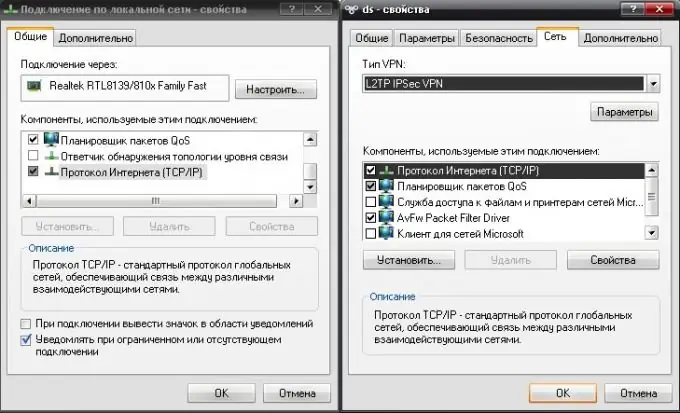
चरण 3
प्रोटोकॉल की सूची में "इंटरनेट प्रोटोकॉल (टीसीपी / आईपी)" लाइन का चयन करें और इस आइटम के बगल में स्थित बॉक्स को चेक करें। यह संबंधित नेटवर्क प्रोटोकॉल के लिए समर्थन को सक्षम करेगा। आवश्यक नेटवर्क पैरामीटर सेट करने के लिए प्रोटोकॉल की सूची के तहत "गुण" बटन पर क्लिक करें: कनेक्शन के लिए एक आईपी पता सेट करें या एक DNS सर्वर निर्दिष्ट करें।
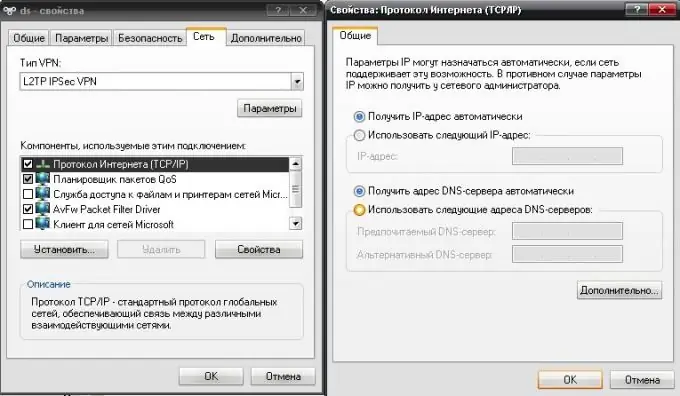
चरण 4
यदि आपको प्रोटोकॉल की सूची में टीसीपी / आईपी नेटवर्क प्रोटोकॉल नहीं मिल रहा है, तो आपको इसे स्वयं स्थापित करना होगा। ऐसा करने के लिए, प्रोटोकॉल के साथ टैब में कनेक्शन के गुणों में, "इंस्टॉल करें" बटन पर क्लिक करें। खुलने वाले मेनू में, नेटवर्क घटक "प्रोटोकॉल" के प्रकार का चयन करें और "जोड़ें" बटन पर क्लिक करें।

चरण 5
सूची से माइक्रोसॉफ्ट टीसीपी / आईपी संस्करण 4 नेटवर्क प्रोटोकॉल का चयन करें। अधिकांश नेटवर्क इस संस्करण का उपयोग करते हैं। ओके पर क्लिक करें। अगला, घटक की स्थापना शुरू हो जाएगी। स्थापना विज़ार्ड के निर्देशों का पालन करें। स्थापना के बाद, इंटरनेट प्रोटोकॉल टीसीपी / आईपी प्रोटोकॉल की सूची में प्रदर्शित किया जाएगा, और आप इसे प्रबंधित करने में सक्षम होंगे।







